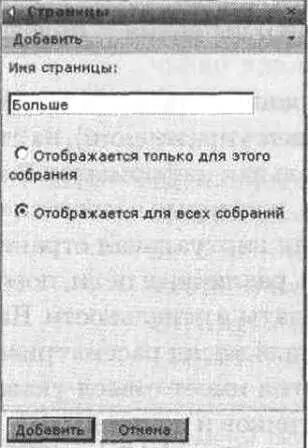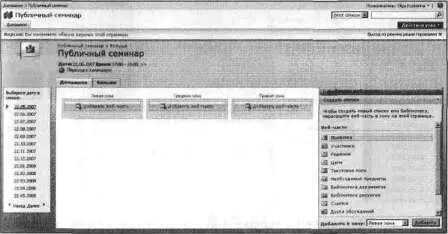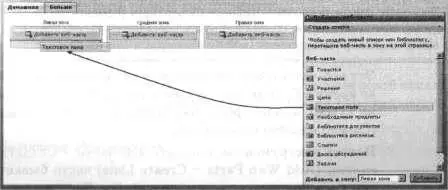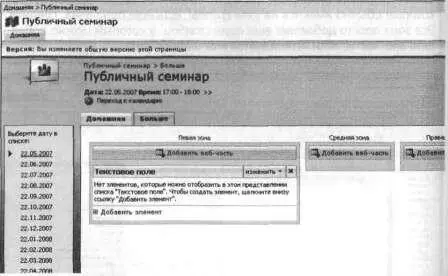Если рабочая область для собрания создана на основе повторяющегося события (как в следующем упражнении), на странице рабочей области имеется дополнительная информация. В левой части страницы находится список дней, в которые состоятся собрания. С каждой датой связана собственная виртуальная страница рабочей области, позволяющая указывать различные цели, повестки, участников и документы для каждой даты в отдельности. Например, на нашем публичном семинаре каждый месяц рассматривается новая тема, поэтому для каждого события имеет смысл указать отдельную цель, повестку, список участников и документы.
В следующем упражнении вы добавите еще одну страницу в рабочую область для документов, которую будете использовать далее в этой главе.
Откройте рабочую область, созданную в первом упражнении: узел http://wideworldimporters/PublicWorkshops. Если потребуется, введите имя пользователя и пароль, после чего щелкните ОК.
Убедитесь, что имеете достаточно прав для управления узлом. Если сомневаетесь, обратитесь к Приложению.
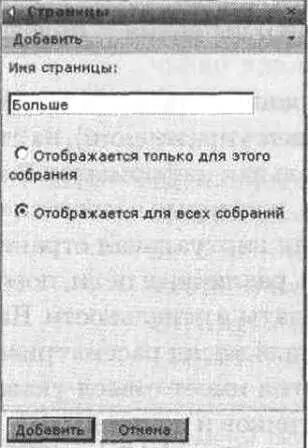
1. В меню Действия узла(Site Actions) выберите команду Добавить страницы(Add Pages), чтобы открыть панель, позволяющую добавлять страницы.
2. В поле Имя страницы(Page Name) введите Больше

3. Оставьте установленным переключатель Отображается для всех собраний(Appears for all meetings).
Если установлен второй переключатель, Отображается для всех собраний(Appears for this meeting only), новая страница будет создана только для текущего собрания.
4. Щелкните на кнопке Добавить(Add), чтобы создать новую страницу.
Откроется страница со вкладками Домашняя(Ноmе) и Больше(More). Каждая вкладка представляет страницу, на которую можно помещать веб-части.
Совет. Обратите внимание, что в дополнение к левой и правой зонам, которые обычно имеются на узле группы, есть еще одна зона, средняя. Эта зона просто добавляет еще один столбец, в который можно добавлять веб-части, если используется этот шаблон узла.
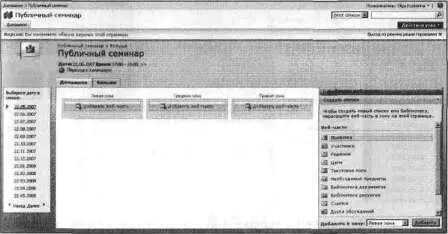
5. В правой части страницы находится панель инструментов, оставшаяся от предыдущей версии служб. Перетащите веб-часть Текстовое поле(Text Box) в левую зону.
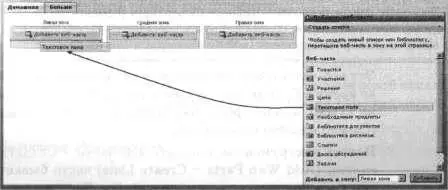
При этом будет создан список, содержащий информацию, представленную веб-частью. Такая реакция на перетаскивание отличается от любых других узлов SharePoint.
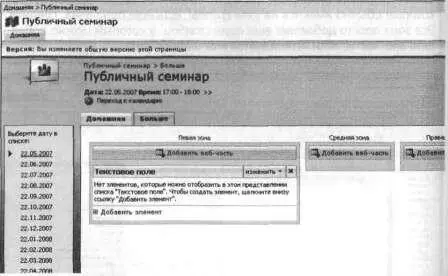
6. Щелкните на ссылке Добавить элемент(Add new item), расположенной в нижней части веб-части Текстовое поле(Text Box), чтобы ввести заметки для этого собрания.
Внимание! Список Текстовое поле(Text Box) отличается от всех остальных списков. Он содержит только одно необходимое поле для текста. Также этот список позволяет создавать только один элемент списка. Поэтому, если текст введен, ссылка Добавить элемент(Add new item) меняется на Изменить элемент(Edit Item).
Эту веб-часть обычно используют для ведения записей во время собрания, поэтому, если сохранять изменения не нужно, можно просто щелкнуть на кнопке на Отмена(Cancel) и выйти из этого окна.
Панель инструментов Добавить веб-части – Создать списки(Add Web Parts – Create Lists) часто бывает скрыта в пользовательском интерфейсе. Если закрыть эту панель, то открыть ее снова можно, либо создав еще одну страницу, либо выполнив описанные ниже действия.
7. В меню Действия узла(Site Actions) выберите команду Изменить страницу(Edit Page).
8. Щелкните на одной из кнопок Добавить веб-часть (Add a Web Part) в верхней части любой зоны.

9. В правом нижнем углу диалогового окна Добавить веб-части(Add Web Part) щелкните на кнопке Расширенная коллекция веб-частей и ее параметры(Advanced Web Part gallery and options), чтобы закрыть это окно и открыть панель инструментов.
Читать дальше